El mejor software 10 para grabar ISO a USB

La reinstalación del sistema operativo Windows podría resolver muchos problemas, como virus y malware, ralentización, recuperación de contraseña de inicio de sesión y más. Cada vez más personas prefieren usar una unidad flash USB de arranque para reinstalar el sistema operativo, ya que las unidades USB de arranque son reutilizables. Cuando desee cambiar las cosas en las que se inicia, no tiene que comprar una unidad USB nueva. Mientras que, hacer que una unidad USB de arranque sea lo mismo con un DVD de arranque, debe grabar la unidad ISO a USB en lugar de simplemente copiar y pegar. Necesita una herramienta adecuada para ayudarlo a lograr la tarea. Por lo tanto, recomendaremos algunas de las mejores herramientas para crear un USB de arranque a partir de un archivo ISO.
Top 1: Herramienta de descarga USB / DVD de Windows
Windows USB / DVD Download Tool es un software lanzado por Microsoft. Entonces es un freeware oficial. Si es sensible a la ciberseguridad, puede usar el software para grabar unidades ISO a USB. Windows USB / DVD Download Tool puede instalar Windows 10, 8 y 7 en PC. Con Windows USB / DVD Download Tool, solo necesita dos pasos para crear una unidad flash USB de arranque. Además de fácil de usar, Windows USB / herramienta de descarga de DVD es más rápido que otras herramientas de quemador.
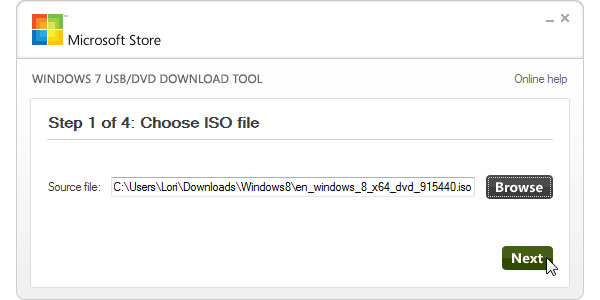
Top 2: Rufus
Rufus es un software de tamaño pequeño para crear una unidad flash ISO a USB. Puede usar este software portátil para crear unidades USB de arranque para Windows y Linux sin instalación. Con Rufus, puede reinstalar versiones 32-bit o 64-bit de Windows 10, 8, 7, XP y Vista. Rufus ha integrado el archivo de imagen ISO en el software, por lo que todo lo que necesita hacer es crear un USB de arranque del archivo ISO listado. Basado en la prueba, Rufus es una de las herramientas rápidas para grabar la unidad ISO a USB Refus.
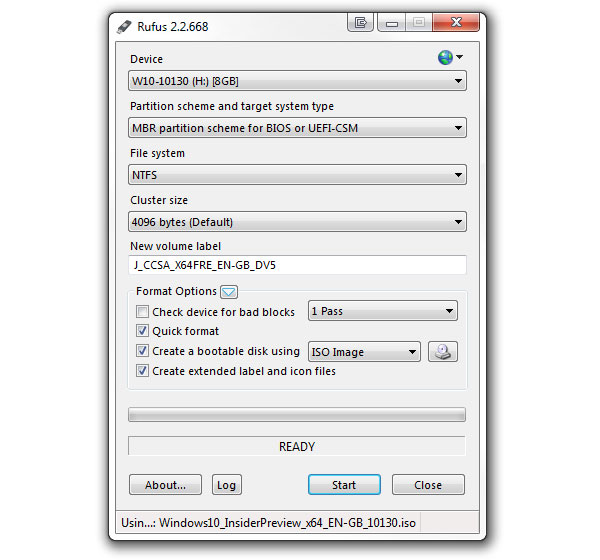
Top 3: RMPrepUSB
RMPrepUSB es todo en una herramienta que tiene la capacidad de grabar ISO a la unidad USB. Si solo necesita un fabricante USB de arranque simple para reinstalar o instalar un nuevo sistema operativo, no recomendamos RMPrepUSB. Pero para usuarios avanzados, RMPrepUSB es un software útil. Además, este software permite a los usuarios crear una partición en la unidad USB como el disco duro y editar la grub del disco duro o el gestor de arranque.
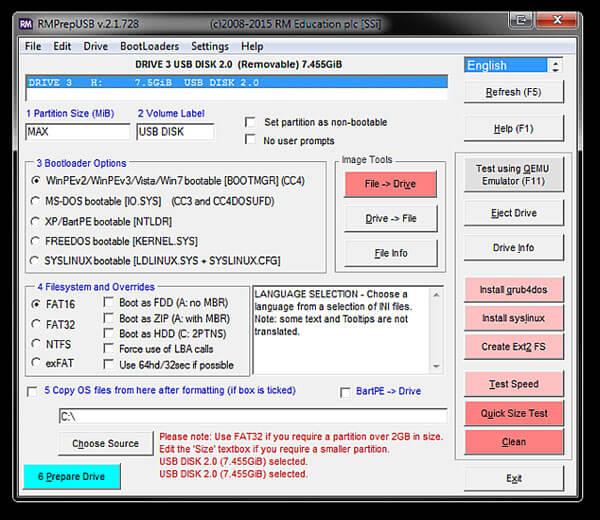
Top 4: WinToBootic
WinToBootic es otro programa gratuito que puede crear unidades flash USB de arranque e instalar Windows 8, 7, XP y otras versiones de sistemas operativos Windows. WinToBootic no requiere instalación y puede usarlo directamente después de la descarga. WinToBootic solo tiene algunas opciones, por lo que es más adecuado para personas normales. Todo lo que necesita hacer para crear una unidad ISO a USB es arrastrar y soltar el archivo ISO en el Software y presionar el botón Hacer.
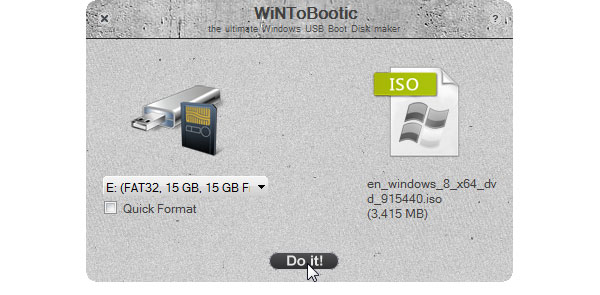
Top 5: WinSetupFromUSB
WinSetupFromUSB es un fabricante de unidades USB de arranque gratuito con un rango medio de funciones. A diferencia de WinToBootic, WinSetupFromUSB proporciona más opciones personalizadas, como FBinst Tool y Bootice. Puede abrir la ventana emergente de cada herramienta adicional y seguir las instrucciones para crear ISO / USB personalizable. Si solo necesita crear un USB de arranque, las opciones en la interfaz WinSetupFromUSB son suficientes. Aunque WinSetupFromUSB gasta más tiempo para grabar ISO en USB que otros fabricantes de USB de arranque superior, la amplia configuración personalizada es atractiva.
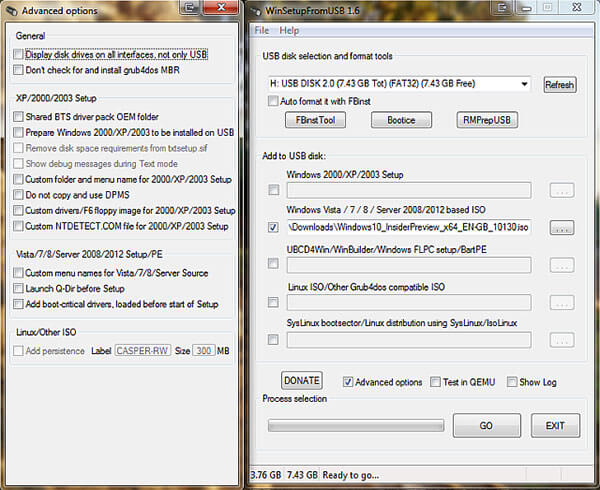
Top 6: YUMI
Yumi es la abreviatura de Your Universal Multiboot Installer. Como su nombre lo dice, esta aplicación puede crear una unidad USB de arranque para múltiples sistemas operativos en una unidad flash USB sin formatear. Según la investigación, Yumi es el fabricante USB de arranque más rápido de la lista. Yumi tiene una interfaz fácil de usar. Puede seguir las instrucciones para grabar ISO en una unidad flash USB.
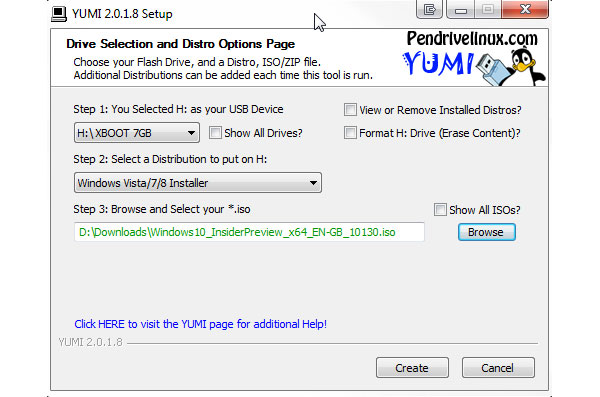
Top 7: XBoot
XBoot es otra utilidad que tiene la capacidad de crear unidades flash USB de arranque múltiple. XBoot puede extraer imágenes ISO de archivos y grabar unidades ISO a USB para su instalación. El flujo de trabajo para crear un USB de arranque con XBoot es simple. Una vez que arrastre y suelte el archivo ISO en la ventana de la utilidad y haga clic en Crear USB, XBoot hará todo el trabajo automáticamente. Además del fabricante USB de arranque, XBoot también podría hacer un disco de rescate con múltiples sistemas operativos.
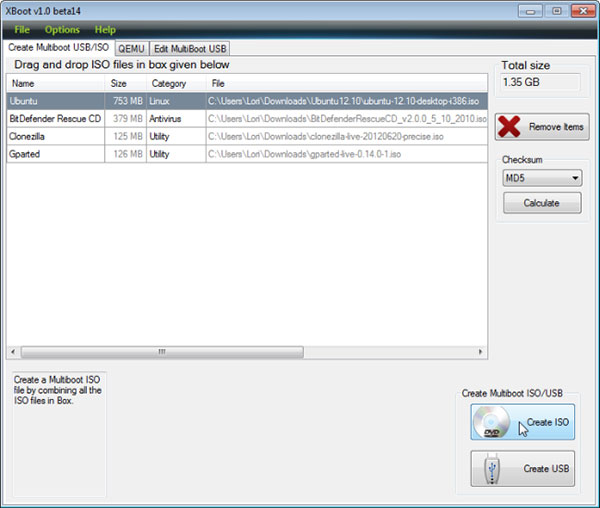
Top 8: ISO a USB
ISO a USB es un software gratuito liviano para hacer una unidad flash ISO a USB y hacer un USB de arranque. Este fabricante USB de arranque solo tiene las características básicas relacionadas con la creación de USB de arranque; Sin embargo, si está buscando una herramienta simple para grabar ISO a USB, ISO a USB podría cumplir todos sus requisitos.

Top 9: creador de imágenes de arranque de Windows
Creador de imágenes de arranque de Windows o WBI Creator puede crear un archivo de imagen ISO desde Windows 7, XP, archivos de instalación de Vista. Y luego puede usar WBI Creator para grabar la imagen ISO en una unidad flash USB. WBI Creator es una aplicación portátil sin instalación. Una vez que le digas a WBI Creator dónde están los archivos de configuración de Windows ae y elijas un destino para almacenar la imagen ISO, WBI Creator comenzará a funcionar.
Top 10: Unetbootin
UNetbootin es un fabricante USB de arranque para Windows y Linux. Con Unetbootin puede grabar ISO a la unidad flash USB sin problemas. Todo lo que necesita hacer es elegir el archivo ISO en su computadora y su unidad USB; y luego presiona el botón OK. Si es un usuario avanzado, puede crear llaves USB de arranque manualmente con Unetbootin.
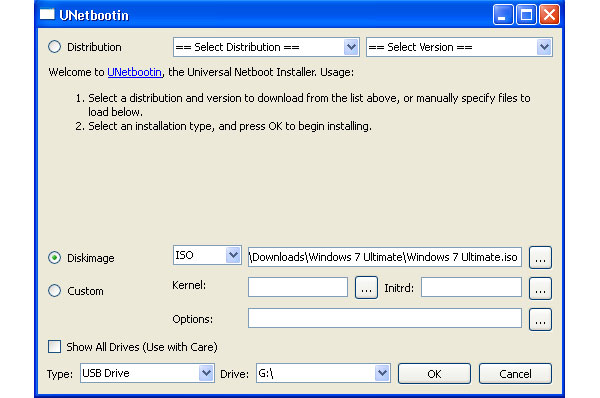
Contraseña de Windows para restablecer la contraseña Platinum
Después de grabar la unidad ISO a USB y reinstalar el sistema operativo con éxito, es posible que necesite una poderosa aplicación de restablecimiento de contraseña para proteger su PC y los datos. Entonces Tipard Windows Password Reset es una opción inteligente.

En primer lugar, Windows Password Reset Platinum tiene una interfaz fácil de usar. Puede encontrar todas las funciones que necesita en la interfaz concisa. Además, Windows Password Reset Platinum puede restablecer y administrar la contraseña de Windows en el entorno de preinstalación de Windows. Esa es la forma más segura de restablecer la contraseña de Windows.
Conclusión
Según las recomendaciones anteriores, puede comprender una herramienta de grabación ISO a USB adecuada según sus necesidades. Si necesita un simple fabricante de USB de arranque, puede elegir entre WinToBootic, Windows Bootable Image Creator e ISO a USB. Compatibilidad con YUMI y XBoot para grabar múltiples archivos ISO en una unidad flash USB. Si prefiere las aplicaciones portátiles, Rufus y Windows Bootable Image Creator son las mejores opciones. Windows USB / DVD Download Tool es el fabricante oficial de unidades USB de arranque de Microsoft. Para usuarios avanzados, RMPrepUSB y WinSetupFromUSB son los mejores fabricantes de USB de arranque con amplias opciones personalizadas. En una palabra, estos programas gratuitos podrían ayudarlo a grabar ISO a USB sin problemas. Después de la reinstalación del sistema operativo, le sugerimos que use Tipard Windows Password Reset Platinum para evitar virus y malware y restablecer la contraseña de Windows regularmente.







